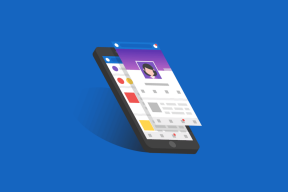टॉप 8 सैमसंग गैलेक्सी एस10 लाइट कैमरा टिप्स और ट्रिक्स
अनेक वस्तुओं का संग्रह / / December 02, 2021
नई सैमसंग गैलेक्सी S10 लाइट 48-मेगापिक्सेल सेंसर, 5-मेगापिक्सेल मैक्रो लेंस, सीन ऑप्टिमाइज़र, और एक सुपर स्थिर OIS (SSOIS) जैसी कई दिलचस्प विशेषताओं को बंडल करता है। संक्षेप में, कैमरा कीमत के लिए काफी ठोस है। और सॉफ्टवेयर सुविधाओं के साथ संयुक्त, यह निश्चित रूप से आपको लुभाएगा आधुनिक फोटोग्राफर आप में। इसलिए हमने सैमसंग गैलेक्सी S10 लाइट कैमरा टिप्स और ट्रिक्स संकलित किए हैं।

जैसा कि हम हमेशा कहना पसंद करते हैं, स्पेक्स के अलावा फोन में और भी बहुत कुछ है। जब तक आप कैमरा ऐप और उससे संबंधित सेटिंग्स में गहराई से नहीं जाते हैं, तब तक आप बहुत सारी छिपी हुई विशेषताओं को याद कर रहे हैं। जब से हमने गैलेक्सी एस10 लाइट को खरीदा है, हमने इसका व्यापक परीक्षण किया है और आपके लिए बेहतरीन कैमरा टिप्स और ट्रिक्स संकलित किए हैं।
आएँ शुरू करें।
1. मैक्रो मोड (और SSOIS) का अधिकतम लाभ उठाएं
एक समर्पित मैक्रो लेंस का मतलब है कि आप अपने विषयों के सूक्ष्म विवरणों को कैप्चर करने में सक्षम होंगे, चाहे वे कितने भी छोटे हों। हालाँकि, समर्पित मैक्रो मोड रिबन में कहीं नहीं मिलता है। हाँ, बमर। नाइट मोड की तरह यह भी मोर बटन के नीचे छिपा होता है।

इसलिए यदि आप कुछ मैक्रोज़ शूट करना चाहते हैं, तो मोर बटन पर टैप करें और सूची से मैक्रो चुनें।

क्या SSOIS मोड सही होने के लिए बहुत अच्छा लगता है? खैर, यह वास्तव में उतना ही अच्छा है जितना लगता है। बस इसे ऊपर रिबन के माध्यम से सक्षम करें, और आप जल्द ही परिणाम देखेंगे।
2. 48MP मोड चालू करें
सैमसंग गैलेक्सी एस10 लाइट एस-सीरीज़ का पहला फोन है जिसमें 48-मेगापिक्सेल कैमरा है, और इसलिए यह केवल समझ में आता है कि आप इसका पूरा उपयोग करते हैं।
लेकिन भाग्य के रूप में, यह डिफ़ॉल्ट रूप से सक्षम नहीं है, और विकल्प थोड़ा छिपा हुआ है। लेकिन चिंता न करें, इसे लाना इतना मुश्किल नहीं है।


बस शीर्ष पर पहलू अनुपात आइकन पर टैप करें (3:4 द्वारा दर्शाया गया है) और सूची से 3:4एच चुनें। अब, आपको बस इतना करना है कि कैमरा और स्नैप को लक्षित करें।
3. मोशन फोटो सक्षम करें
मुझे मोशन फ़ोटो पसंद हैं, और यदि आपके घर में छोटे बच्चे या पालतू जानवर हैं तो यह एक शानदार विशेषता है। यह निफ्टी मोड उन पलों को कैप्चर करता है जो एक तस्वीर की ओर ले जाते हैं और इसे एक अच्छे छोटे वीडियो में बदल देते हैं।
उदाहरण के लिए, यदि आपने कैमरे को अपने बिल्ली के बच्चे पर लक्षित किया है, तो शटर बटन हिट करने से कुछ सेकंड पहले यह रिकॉर्ड करना शुरू कर देगा। और सबसे अच्छी बात यह है कि आपके पास फोटो और वीडियो दोनों हैं। बिल्कुल सटीक?
इसे सक्षम करने के लिए, शीर्ष पर छोटे प्ले बटन वाले आइकन पर टैप करें, और यह इसके बारे में है। अब से, आपके फ़ोन में प्रत्येक फ़ोटो के साथ जाने के लिए एक छोटी क्लिप होगी।

और यह वहाँ समाप्त नहीं होता है। आप परिणामी वीडियो से स्टिल फ्रेम को भी कैप्चर कर सकते हैं। अपने फ़ोन की गैलरी में, Play Motion Photo टैब > संपादित करें पर टैप करें.


आप वीडियो का पूरा रोल देखेंगे। अब, इसे अपनी पसंद की स्थिति में समायोजित करें और फोटो आइकन पर टैप करें। हाँ, उतना ही सरल।
4. जीआईएफ बनाएं
यह है जीआईएफ की उम्र. सोशल मीडिया हमारे जीवन का एक केंद्रीय हिस्सा होने के साथ, आपके पास कभी भी पर्याप्त GIF नहीं हो सकते। लेकिन गैलेक्सी एस0 लाइट से आप अपनी तस्वीरों से जीआईएफ भी बना सकते हैं। और सबसे अच्छी बात यह है कि आपको किसी की मदद की जरूरत नहीं है कोई बाहरी ऐप उस के लिए।
बस, बहुत सारी तस्वीरें लें, और आपका फोन स्वतः ही इसे जीआईएफ में बदल देगा। दिलचस्प, मैं कहूंगा।
हालाँकि, आपको इसे पहले सक्षम करना होगा। ऐसा करने के लिए, सेटिंग> 'होल्ड शटर बटन टू' पर जाएं और क्रिएट जीआईएफ विकल्प चुनें।


आपके पास केवल यह सुनिश्चित करना है कि फ़ोटो लेते समय पहलू अनुपात को बदलना है। जीआईएफ मोड 48-मेगापिक्सेल मोड पर काम नहीं करता है।
गाइडिंग टेक पर भी
5. ट्रे में कैमरा विकल्प बदलें
निश्चित रूप से, हम गैलेक्सी S0 लाइट के साथ आने वाले कई कैमरा मोड को पसंद करते हैं। लेकिन उनमें से हर एक हमारा पसंदीदा नहीं है, है ना? मेरे मामले में, मैं शायद ही कभी लाइव फोकस वीडियो मोड का उपयोग करता हूं। इसके बजाय, मुझे मैक्रो मोड और फ़ूड मोड का उपयोग करना पसंद है।
इसलिए, यदि आप अपने कैमरा अनुभव को बेहतर बनाना चाहते हैं, तो आपको अपने पसंदीदा कैमरा मोड को समूहीकृत करना होगा। और अच्छी खबर यह है कि ऐसा करना काफी आसान है।
ऐसा करने के लिए, कैमरा ऐप खोलें और More पर टैप करें, जैसा कि नीचे स्क्रीनशॉट में दिखाया गया है। इसके बाद, संपादन मोड में प्रवेश करने के लिए छोटे पेंसिल आइकन पर टैप करें।


अब, अपने पसंदीदा मोड को नीचे रिबन पर खींचें और छोड़ें। कम इस्तेमाल होने वाले मोड को ऊपर ट्रे में शिफ्ट करें।
6. शॉट सुझाव
अपने चित्र फ़्रेम के बारे में सुनिश्चित नहीं हैं? आप अपने फोन को अपनी मदद क्यों नहीं करने देते?
हां, तुमने सही पढ़ा। गैलेक्सी S10 लाइट शॉट सुझाव नामक एक विकल्प के साथ आता है जो आपको आपकी प्रत्येक तस्वीर के लिए सही फ्रेम बताता है।

जो आपको बचायेगा कुटिल कोण और असममित तस्वीरें और फोन ज्यादातर समय ठीक हो जाता है। इसे सक्षम करने के लिए, कैमरा सेटिंग्स पर जाएं और शॉट सुझावों के लिए स्विच को चालू करें।

एक बार हो जाने के बाद, आप अपनी स्क्रीन पर एक रेखा और एक सफेद बूँद देखेंगे। और आपको सही शॉट लगाने के लिए अपने फ्रेम को लाइन अप करना होगा।
7. अल्ट्रावाइड सुधार में फिशआई निकालें
आप पहले से ही जानते होंगे कि अल्ट्रावाइड कैमरे फिश-आई इफेक्ट का अनुवाद करते हैं। और यह पोर्ट्रेट तस्वीरों में अधिक देखा जाता है। खैर, गैलेक्सी S10 लाइट आपको इसे हटाने का एक अच्छा विकल्प देता है।

एक बार सक्षम होने पर, यह घुमावदार रेखा को सीधा कर देता है, जिससे विचाराधीन फ़ोटो को अधिक सममित रूप मिलता है। इसे सक्रिय करने के लिए, कैमरा सेटिंग्स पर जाएं और विकल्प सहेजें पर टैप करें और अल्ट्रा वाइड लेंस सुधार के लिए स्विच को चालू करें।


कूल टिप: वीडियो के लिए एचडीआर विकल्प आपको वीडियो के रूप में सुधार करने देता है। आपको सेटिंग्स> एचडीआर (रिच टोन) के तहत सेटिंग्स मिलेंगी।
गाइडिंग टेक पर भी
8. छवियों को HEIF. में सहेजें
उच्च दक्षता छवि फ़ाइल प्रारूप या HEIF एक संभावित गेम-चेंजिंग छवि प्रारूप है। यह नया छवि प्रारूप के लिए डिज़ाइन किया गया है आप भंडारण स्थान बचाओ. और इस युग में, जब हमारे फोन के साथ तस्वीरें लेना हमारे लिए दूसरी प्रकृति है, इस प्रकार के प्रारूप एक आशीर्वाद हैं।
गैलेक्सी S10 लाइट आपको अपनी तस्वीरों को HEIF फॉर्मेट में सेव करने की सुविधा भी देता है। हालाँकि, यह डिफ़ॉल्ट रूप से सक्षम नहीं है।
आपको इसे सेव ऑप्शन > एचईआईएफ पिक्चर्स के जरिए मैन्युअली स्विच ऑन करना होगा।


ध्यान दें कि भंडारण स्थान के मामले में यह एक बड़ा सुधार है, लेकिन यह सभी ऐप्स के साथ अच्छी तरह से काम नहीं कर सकता है, खासकर कुछ तृतीय-पक्ष छवि संपादन ऐप्स के साथ।
शुक्र है, यह साथ काम करता है Snapseed जैसे ऐप्स, और साथ ही, आपको Google फ़ोटो में HEIF फ़ाइलों का बैकअप लेने में कोई समस्या नहीं होगी।
शानदार तस्वीरें कैप्चर करें
उपरोक्त के अलावा, गैलेक्सी S10 लाइट में AR इमोजी और सीन ऑप्टिमाइज़र जैसी कुछ शानदार विशेषताएं हैं, जो लाता है एआई की शक्ति मेज पर।

जबकि पहला आपको चेहरों पर मनमोहक स्टिकर बनाने देता है, बाद में नियमित फ़ोटो को कुछ अविश्वसनीय बनाकर आपकी मदद करता है।
सैमसंग गैलेक्सी S10 लाइट कैमरा टिप्स 9 के बारे में जानने के लिए इस वीडियो को देखें गाइडिंग टेक (अंग्रेजी) यूट्यूब चैनल.
अगला: क्या आप जानते हैं कि गैलेक्सी नोट 10 और गैलेक्सी एस10 लाइट में लगभग समान विशेषताएं हैं? वन-हैंड मोड का पूरी तरह से उपयोग करने का तरीका जानने के लिए नीचे दी गई पोस्ट देखें।